Cómo hacer pegatinas de agenda tú mismo en casa
Como comunidad, nos dedicamos a brindarle las herramientas para planificar su éxito de manera eficiente. Así que, por supuesto, es justo que hablemos de cómo hacer pegatinas de agenda tú mismo en casa.
Probablemente ya tengas la colección completa de pegatinas funcionales de Miss Peyton , ¡lo cual es genial! Pero estás aquí porque quieres hacer tus propias pegatinas. Aprender a hacer pegatinas de planificador para Erin Condren, Happy Planners o nuestro nuevo Goldmine and Coco Daily Spiral Planner es una excelente manera de mantener fluyendo tu creatividad.
Esto es lo que cubriremos en nuestra guía detallada para usted:
- Decidir el tipo de pegatinas de agenda que quieres hacer tú mismo
- Cómo imprimir tus propias pegatinas
- Opciones de impresora y uso de Xyron Create-a-Sticker
- Cómo hacer pegatinas de agenda en Microsoft Word
- ¿Qué tamaño deben tener las pegatinas del planificador?
Cómo hacer pegatinas de agenda en casa
Primero, debe decidir si creará pegatinas a partir de algo que ya está hecho, como una hoja imprimible prediseñadas, o si creará y diseñará sus pegatinas desde cero.
Hay toneladas de diseños de pegatinas en Etsy . Si estás diseñando pegatinas para agenda desde cero, puedes hacerlo en Microsoft Word, del que hablaremos un poco más adelante.

Crear pegatinas de agenda a partir de hojas, etiquetas, pestañas divisorias, fotografías o imágenes prediseñadas prediseñadas es más fácil de lo que cree. La parte importante es decidir cómo imprimir las pegatinas y cuál es el mejor papel para las pegatinas de la agenda.
Cómo imprimir tus propias pegatinas de agenda
Una forma sencilla de crear pegatinas es imprimir papel adhesivo . Encuentre la plantilla de calcomanías que desee o cree la suya propia. A continuación, imprímelos y recórtalos. Suena fácil ¿verdad? ¡Eso es porque lo es!
El papel adhesivo es bastante económico y puedes comprarlo en tu tienda de manualidades local, en Walmart o, por supuesto, en Amazon. La marca Silhouette o Avery son excelentes opciones.

Hay un montón de colores, acabados y texturas para elegir cuando se trata de papel adhesivo.
Impresoras para pegatinas de agenda
Para su sorpresa, no necesita una costosa máquina de impresión de pegatinas para hacer sus propias pegatinas en casa. Una impresora normal funcionará. Pero no todas las impresoras son iguales, así que asegúrese de tener la mejor para imprimir pegatinas. son creados iguales.
Si está imprimiendo pegatinas con muchas variaciones y gamas de colores, elija algo con al menos 6 cartuchos. Una impresora de inyección de tinta como la PIXMA TS6220 de Canon es una buena impresora inicial que ofrece toneladas de colores vibrantes y gamas tonales.
Sin embargo, no es necesario arruinarse. La Envy 7155 sólo tiene dos cartuchos: negro y tricolor y aún así podrá satisfacer tus necesidades.
Uso de la máquina Create-A-Sticker de Xyron
Si desea evitar la molestia del papel adhesivo y encontrar la mejor impresora para comprar, opte por Xyron Create-A-Sticker Machine . El uso de esta máquina de pegatinas toma dos segundos para hacer rodar cualquier diseño de su elección a través del alimentador con unas cuantas vueltas de la perilla.
La máquina Create-A-Sticker no consume electricidad ni calor y es fácil despegar la pegatina después.
Eche un vistazo a cómo Felicia, fundadora de Goldmine y Coco, utiliza la máquina Create-A-Sticker Machine para crear separadores de pegatinas de personajes para su agenda.
¿Cómo hago pegatinas para el planificador en Microsoft Word?
Si las pegatinas prediseñadas no son lo tuyo y quieres un control creativo total, intenta crear pegatinas de agenda en Microsoft Word. Elija una plantilla de etiqueta Avery en Word para comenzar. Luego agregue sus propios colores, fondos, fuentes e imágenes prediseñadas para diseñar a su gusto.
Asegúrese de elegir una plantilla de etiqueta Avery según el tamaño necesario. Salta hasta el final de esta publicación si quieres saber qué tamaños necesitas para tu agenda. Una vez que haya completado su diseño personalizado, imprima en papel adhesivo y córtelo manualmente.
Sin embargo, no necesitas una plantilla para crear pegatinas de agenda en Microsoft Word. Simplemente inserte una tabla en un archivo de Word para crear pequeños cuadrados o rectángulos según el tamaño de etiqueta necesario.
Aquí están las instrucciones detalladas para diseñar y crear sus propios stickers de agenda en Word desde cero.
Paso 1: abra Microsoft Word
Paso 2: Insertar tabla

Paso 3: decida cuántas filas y columnas necesita. Para este ejemplo, haremos 5 X 8

Paso 4: haga clic derecho en la tabla para ajustar las propiedades de la tabla. Configure la altura de la fila para que se ajuste a sus necesidades. Mida adecuadamente el área que necesita para el planificador particular que utilizará.
Por lo general, el área de la caja vertical para algo como el planificador Erin Condren es de 1,5 ″ x 1,875 ″, por lo que lo usaremos como guía.
Establezca la altura de la fila en 1,9

Establezca el ancho preferido de la columna en 1,5.

Y también establezca el ancho preferido de la celda en 1,5

Paso 5: Por último, antes de superponer su diseño, establezca los márgenes de la hoja para que se estrechen de modo que todas las áreas de las pegatinas quepan en la página.

Paso 6: aplica tus diseños. Sabemos que no todo el mundo tiene un pulgar creativo, ¡lo cual está perfectamente bien! Un truco fácil y económico es utilizar Google Imágenes y buscar imágenes de fondo lindas y coloridas.

Una vez que encuentre uno que le guste, cópielo y péguelo directamente en la parte superior del área de calcomanías.
Paso 7: copie la imagen y pegue valores especiales como imagen

Una vez que la foto caiga dentro de la caja, cambie su tamaño para que se ajuste a toda el área cuadrada/rectangular de la pegatina.

Paso 8: Reduzca el tamaño del archivo y luego presione guardar. Guárdelo e imprímalo en el papel adhesivo que desee.

¿Qué tamaño deben tener las pegatinas del planificador?
Como ya sabrás, las pegatinas pueden venir en varios tamaños y formas. Algunas de las formas más solicitadas son para las agendas Happy Planner y Erin Condren, por lo que hemos decidido proporcionarle esas dimensiones.
Tamaños de pegatinas de Happy Planner
- Las cajas en la vista semanal del planificador clásico miden 1,5″ por 2,5″
- Las cajas de la distribución mensual del planificador clásico miden 1,58 ″ x 1,58 ″
- Los cuadros del diferencial semanal del diferencial mensual grande son de 3,25 ″ x 1,9 ″
- Las cajas del gran margen mensual miden 1,88 ″ x 1,88 ″
Tamaños de pegatinas de Erin Condren - Planificador vertical Life Planner
Tamaños de sección mensuales
- Cuadrado individual: 1.56" ancho x 1.375 largo
- Notas: 1.60" ancho x 6.938" largo
- Mes/Año/Día: 6.24" Ancho x 1.125" Largo
Tamaños de secciones semanales
- Secciones rectangulares: 1,50" de largo x 1,813" de ancho
- Nota: 1,813" ancho x 5" largo o 1,813" ancho x 7,125" largo
- Sección de 2 días: 1,50" de largo x 3,375" de ancho
En general, nunca puedes tener demasiadas pegatinas, ¿verdad? Crear pegatinas para la agenda es un proceso bastante sencillo que creemos que cualquiera puede realizar. Todo lo que tienes que hacer es decidir cuánto esfuerzo quieres poner en el proceso.
Entonces, ya sea que los diseñes e imprimas tú mismo o compres una hoja imprimible, ¡la parte más importante es divertirte!

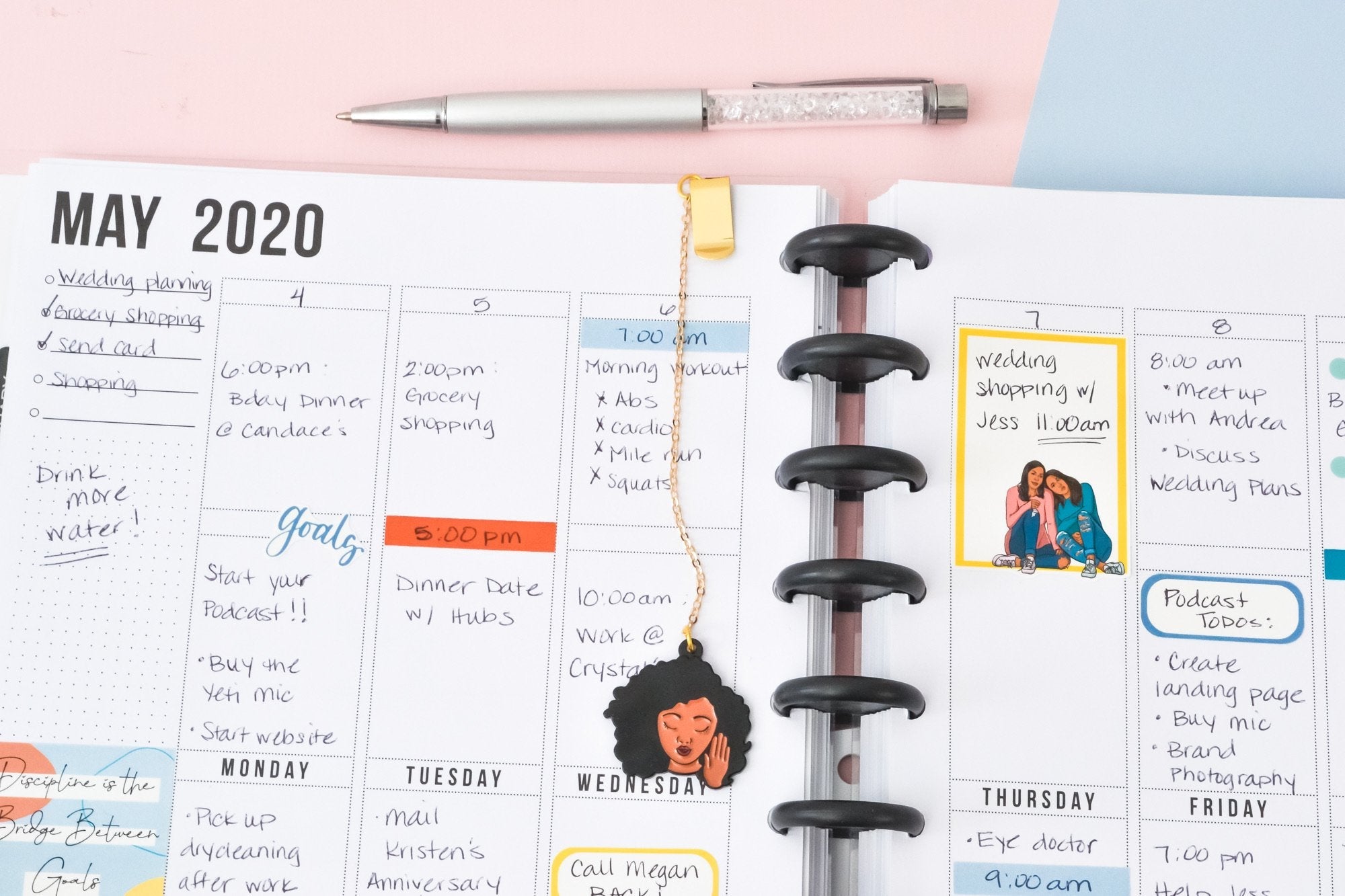
2 comentarios
Hi there. Thank you so much for paying it forward and providing the helpful information to someone who desires to do something positive. I am interested I. Starting a sticker company and literally am starting from scratch. So the information provided is a great start.
Elise Long
Thank you, so much for the info of making stickers myself giving me a chance to make something of my own. Love Goldmine and Coco outstanding quality people Ginuwine love and support to you.
Michelle Taylor-Brooks
Dejar un comentario
Este sitio está protegido por hCaptcha y se aplican la Política de privacidad de hCaptcha y los Términos del servicio.